iPhoneのマスク対応顔認証をできるようにする方法
マスク着用対応の新しい顔認証をよく使っていますか。より効率的に利用する方法はご存知でしょうか。今回はその顔認証についてご紹介します。
グローバルコロナ禍の影響で世界の人々はマスクを着用するようになり、自分のライフスタイルも大きな変化を迎えました。そのような時代の流れに沿って、2022年にappleはiOS 15.4の更新を発表し、このバージョンではface idをマスクでも解除可能となりまし。つまりマスクを外さなくても顔認証を通ることができます。それから幾度も再調整され、今になってマスクを着けていようがいまいが、顔認証でアンロックする成功率はほぼ変わりません。とはいえ、マスク対応の顔認証を利用する時にいくつかの注意点があります。それに気を配らないと顔認証で失敗する可能性があります。今回はそれぞれの注意点、またはマスク着用時に顔認証を使用するコツをご紹介したいと思います。
目次隠す
Part 1:マスク着用時に使用するFace IDの設定
マスクを着けたまま顔認証を使用したい場合、改めてFace IDを設定する必要があります。
ステップ1、「設定」に入り、「Face ID とパスコード」をタップします。
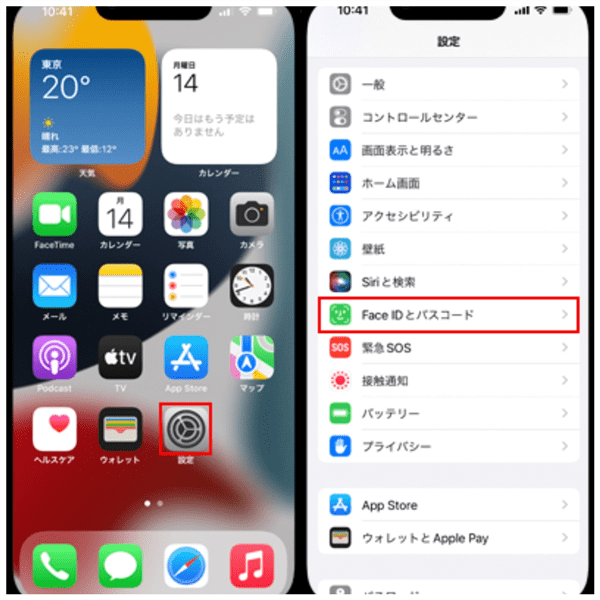
「Face ID とパスコード」をタップ
ステップ2、「マスク着用時Face ID」をオンにして、確認メッセージの中から「マスク着用時にFace IDを使用する」をタップします。
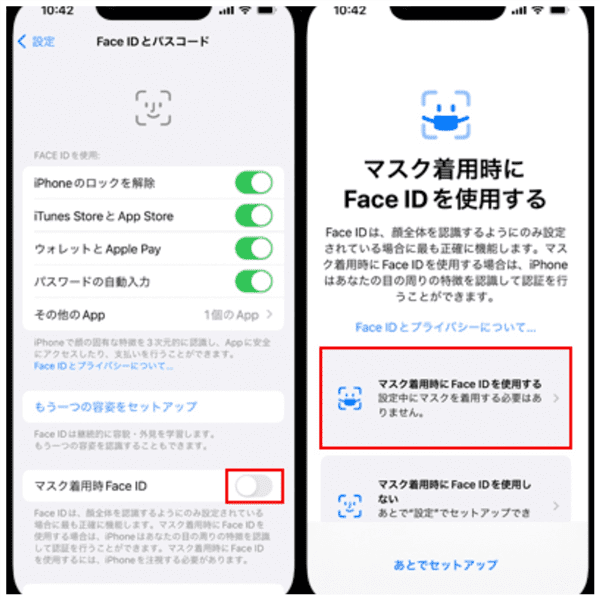
「マスク着用時にFace IDを使用する」
ステップ3、指示通りに設定を行えば完了です。
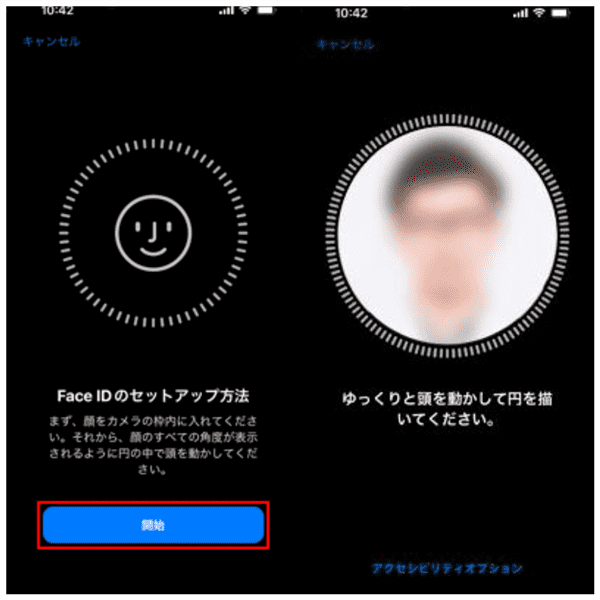
Face IDのセットアップ方法
Part 2:マスク着用時にFace IDを使用する注意点
設定が終わり、次は使用時の注意点です。まず注意すべきなのは対応機種です。システムの更新で新しい機能が追加されましたが、全ての機種がその新しい機能に対応しているわけではありません。マスク着用時に使うFace IDの場合、正式的にはiPhone12以降の機種のみ対応しています。ところが、Face IDを設定する時に少し工夫を加われば、iPhone11も似たような体験を得られます。方法も簡単です。Face IDを新しく設定する時に、マスクを半分に折り畳んで、鼻先と唇の半分を覆うようにしてFace IDに左右の顔を登録すればいいです。そして実際のところうまく解除できない場合、マスクを鼻の下まで下げれば成功率が上がるそうです。
また、暗い場所においては、マスク着用Face IDの成功率は全体的に落とされる恐れがあります。もし暗い場所でFace IDが使えなくなったら、慌てないでまずは明るいところに移動して、もう一度試してみましょう。
Part 3:マスク着用Face IDが機能しない原因
マスク着用Face IDが機能しない原因としてまず考えられるのはハードウエアの問題です。ユーザーの顔を識別するためのパーツが壊れば当然のようにFace IDも機能しなくなります。また、帽子をかぶることもマスク着用Face IDに影響を及ぼします。マスク着用Face IDはマスクとメガネのコンビネットに対応していますが、マスクと帽子の場合はうまくいかない時が多いそうです。とはいえ、まったく使えないことはないですが、その時、顔に向くiPhoneの角度を変えながら試してみてください。
Part 4:マスク着用Face IDが機能しない時の対策
原因はともあれ、マスク着用Face IDが機能しなくなったらどうすればいいでしょうか。ここでは専用ソフト「AnyUnlock」を使用することをお薦めします。AnyUnlockはiOSデバイス専用のアンロックソフトで、顔認証のような画面ロックやMDMロック、iCloudアクティベーションロックなど多種類のパスコードに対応しています。数クリックでそれぞれのパスコードを削除し、専用も一切不要です。以下はAnyUnlockを使って、顔認証を解除する操作手順です。
ステップ1、iPhoneとパソコンを接続してから、AnyUnlockを起動し、「画面ロックを解除」を選択します。

「画面ロックを解除」をクリック
ステップ2、「開始」をクリックします。

「開始」をクリック
ステップ3、モデルを確認し、ファームウェアパッケージをダウンロードします。

「ダウンロード」ボタンをクリック
ステップ4、ダウンロード完了後、「今すぐ解除」をクリックします。

「今すぐ解除」をクリック
ステップ5、しばらく待つと、画面ロック解除の完了です。

画面ロックを正常に解除
まとめ
以上はマスク着用時に使用するFace IDについてのご紹介でした。皆さんの疑問に答えられたでしょうか。今になって、新型コロナウイルスによる感染症はだんだん落ち着いてきましたが、まだ油断になれません。また花粉症の影響も無視できません。よってマスクを着用する生活はこれからも続くでしょう。そのため、マスク着用時のFace IDを活用することを皆さんにお薦めします。うまく解除できない時は専用ソフト「AnyUnlock」を使いましょう。
製品関連の質問? 迅速な解決策については、サポートチームにお問い合わせください >
